如何使用超级采样在 1080p 显示器上以 4K 运行游戏
已发表: 2022-01-29曾经希望您能够以更高分辨率运行游戏而无需在 4K 显示器上挥霍? 如果锯齿状边缘让您失望,称为超级采样的功能可以让您以 4K 或更高的分辨率运行游戏(即使在 1080p 显示器上),以获得明显更清晰的图像。
什么是超级采样?
那些在 PC 游戏领域有一段时间的人可能已经熟悉混叠的概念——应该平滑的边缘看起来像楼梯台阶,创造出让人想起早期 3D 游戏的像素化外观。 这在 1080p 等较低分辨率下尤为常见,这就是为什么游戏多年来一直包含抗锯齿功能以帮助消除这些锯齿。
现代版本的抗锯齿,如亚像素形态抗锯齿 (SMAA),工作得很好,在不消耗大量资源的情况下减轻了那些明显的阶梯图案。 但它们并不完美。 许多只会平滑多边形边缘周围的某些类型的锯齿,而其他可能会使图像看起来有点模糊。

看上面的照片,来自《古墓丽影:暗影》中的一些树叶:在左边,你可以看到树枝在抗锯齿关闭的情况下非常参差不齐。 右边经过 SMAA 改变的图像更好,但平滑的那种使树枝消失在天空中,同时增加了一些明显的模糊。 这是一种改进,但并不完美。
这就是超级采样的用武之地。超级采样不是将抗锯齿技术应用于图像的某些部分,而是以更高的分辨率(例如 4K)渲染整个游戏,然后将其缩小以适合您的屏幕。 显然,结果与在实际的 4K 显示器上运行游戏不同,但与以 1080p 渲染游戏相比,即使启用了抗锯齿,它也是一个令人惊讶的改进。
如果您不相信我,请查看下面的两张照片,显示相同的场景。 左边是我之前展示的同一张经过 SMAA 改变的图像,而右边的图像已经过超采样,最高可达 4K。 您可以看到前景中的树枝以及右侧远处的树木都有明显的差异——相信我,这比照片中的人更明显。 尽管我们仍在 1080p 显示器上运行游戏,但超级采样的分支清晰可见且定义明确,没有先前图像的模糊或锯齿。
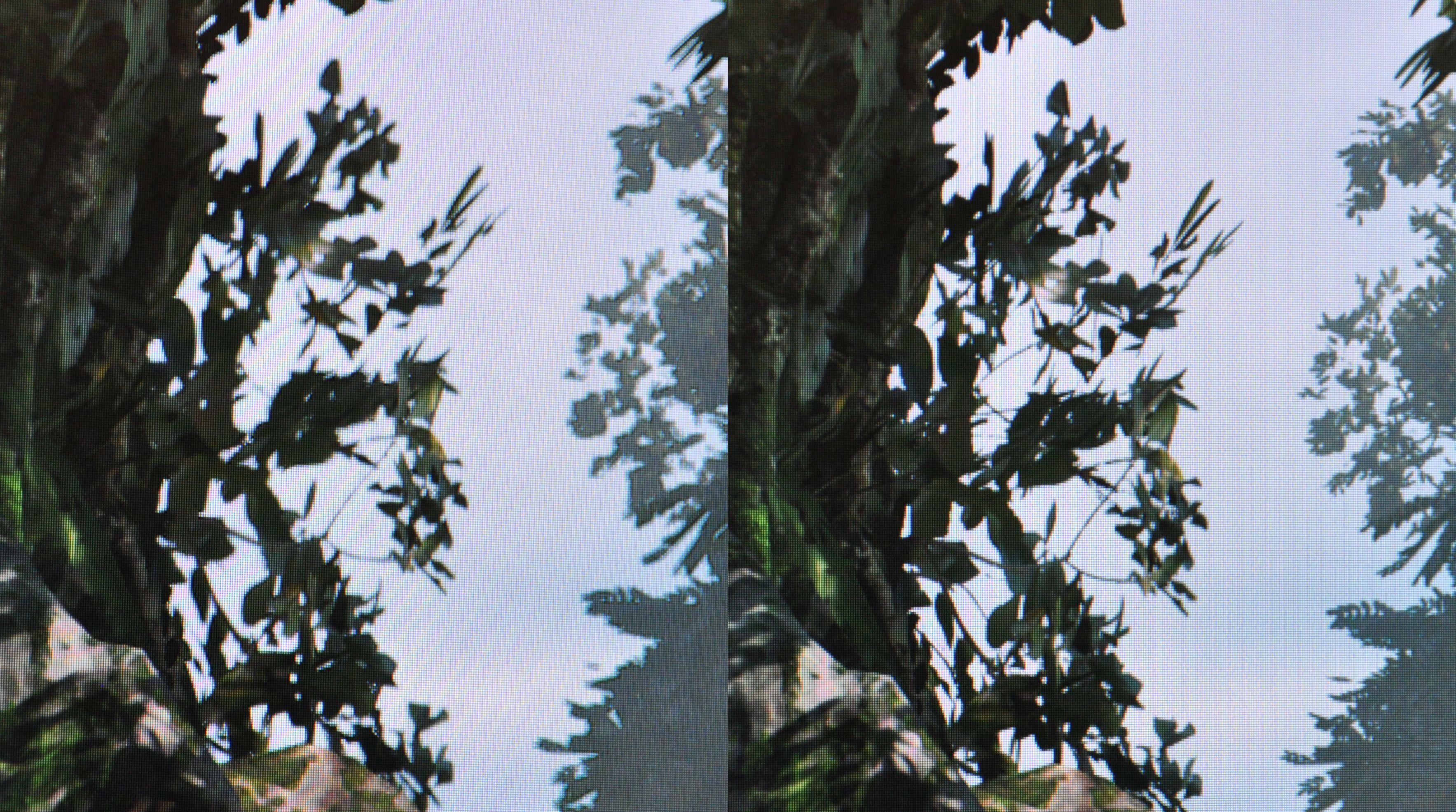
超级采样并不是什么新鲜事。 事实上,它是最古老的抗锯齿形式之一。 但是,这是相当蛮力的,正如您可以想象的那样,它会带来巨大的性能影响。 因此,当 MSAA 和 FXAA 等新型抗锯齿出现并在不破坏帧速率的情况下平滑锯齿状边缘时,它变得不那么常见了。
但是这些天来,超级采样已经重新流行起来。 如果您有足够的性能余量(例如,如果您有一台高端 PC 并且正在玩几年前的游戏),那么这是使您的游戏看起来尽可能好的可行选择。
有了足够强大的 PC,您甚至可以将超级采样与游戏的内置抗锯齿选项结合起来,以获得真正清晰的图像。 (它也适用于您希望在游戏窗口中查看更多地图的实时战略游戏。)
一些现代游戏实际上在选项中提供了 SSAA 或超级采样抗锯齿。 在这种情况下,您只需将其调整到您想要的水平并开始工作 - 无需额外的工作。 但是对于不支持的游戏,Nvidia 和 AMD 提供了可以让您在系统级别强制进行超级采样的驱动程序选项,分别称为动态超级分辨率 (DSR) 和虚拟超级分辨率 (VSR)。
这些本质上会诱使您的计算机认为连接了更高分辨率的显示器,因此即使您使用的是 1080p 显示器,您也可以以 1440p 或 4K 渲染各种游戏。 请注意,这仅在游戏本身支持如此高的分辨率时才有效。 如果您玩的是非常老的游戏,您可能需要应用补丁或其他调整以使游戏以现代高分辨率运行。

在 Nvidia 卡上启用动态超分辨率
Nvidia 的动态超级分辨率 (DSR) 是一种系统范围的超级采样功能,可从驱动程序的控制面板获得。 确保您有支持 DSR 的卡,并且在继续之前安装了最新的 Nvidia 驱动程序。
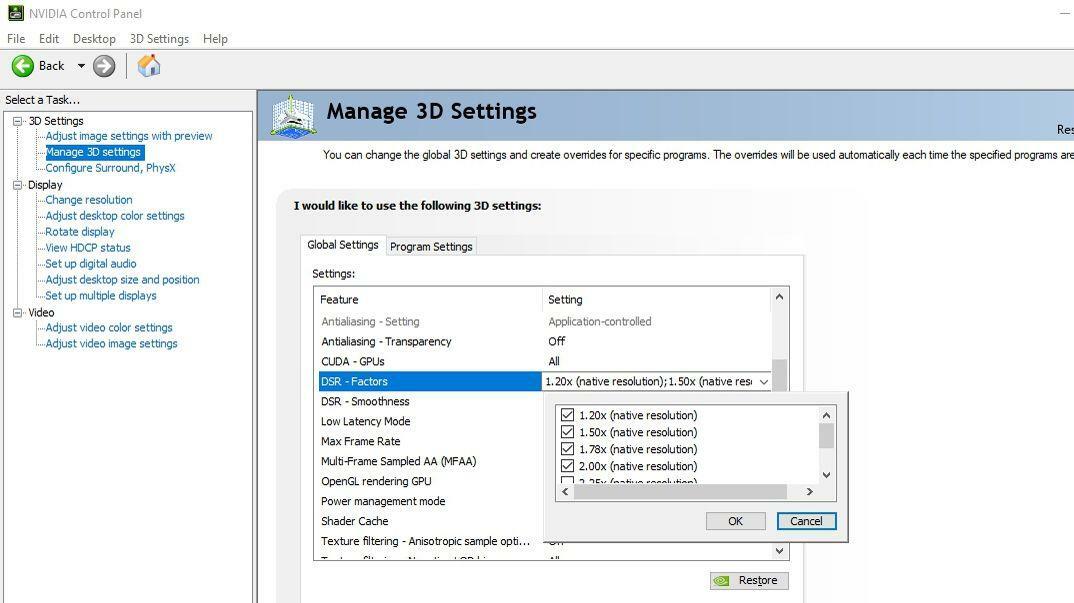
右键单击您的桌面并打开 Nvidia 控制面板。 前往管理 3D 设置选项卡,然后在全局设置列表中查找DSR - 因素选项。 选中您要支持的分辨率对应的复选框。 它们被列为原始分辨率的倍数,因此如果您有 1080p 显示器并希望以 4K 渲染游戏,请选中 4.00x 框。 (在您测试该功能时,现在只需检查所有框并没有什么坏处,因为它会为您提供更多游戏内分辨率选项。)
选中这些框后,请查看下面标记为DSR - Smoothness的选项。 默认情况下,这在我的系统上设置为 33%,但您可以根据自己的喜好进行调整。 我见过很多人说他们更喜欢 10% 到 20%。 您可能需要在游戏中进行一些实验,以找出您理想的设置在哪里。
设置这些选项后,应用它们并关闭 Nvidia 选项。 打开游戏,前往其图形或显示设置,您应该能够将分辨率设置为高于显示器本身支持的分辨率。 当你这样做时,它会缩小图像以适应你的屏幕,图像质量会显着提高。 尝试不同的分辨率、平滑度设置和抗锯齿组合,以获得适合您选择的游戏的完美结果。
在 AMD 卡上启用虚拟超分辨率
AMD 的超级采样功能称为虚拟超分辨率 (VSR),它可用于 2015 年及以后的许多显卡。 如果您想查看您的卡是否受支持,请查看 AMD 的产品规格数据库。 搜索您的卡并查看支持的技术下是否列出了虚拟超分辨率。
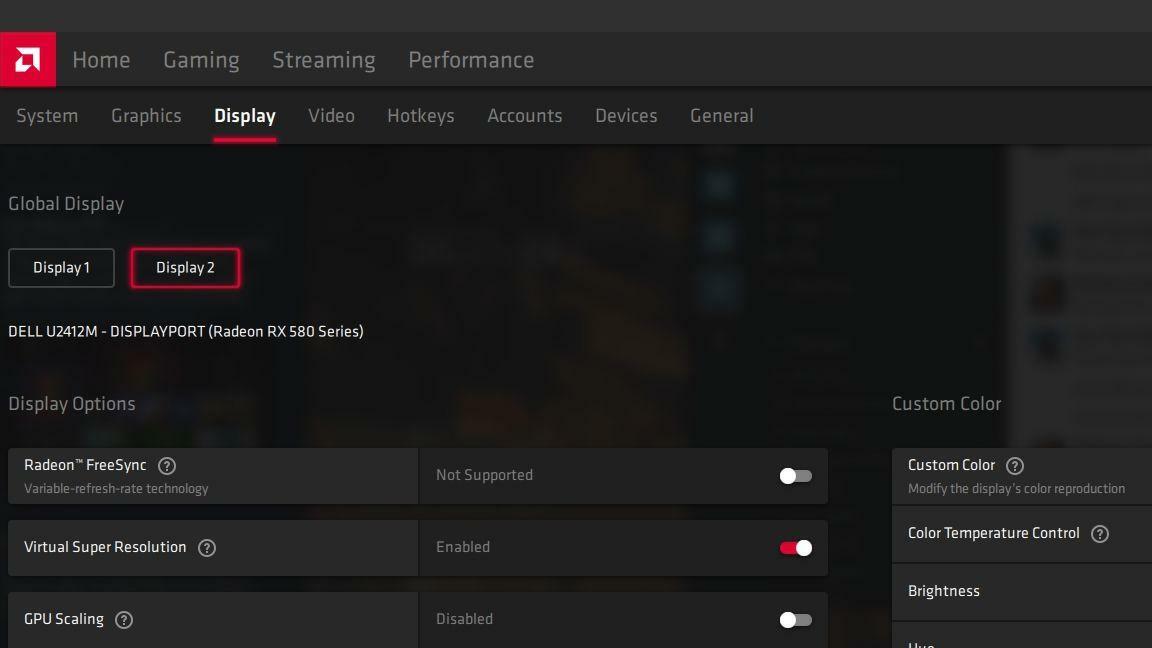
要在您的卡上启用该功能,请确保您已安装 AMD 的驱动程序软件,并通过右键单击您的桌面并选择 AMD Radeon Software 打开设置面板。 单击右上角的设置齿轮,然后转到显示选项卡。 选择您的显示器并滑动虚拟超分辨率旁边的切换开关。
从那里,您应该能够打开游戏,前往其图形或显示设置,并将您的分辨率设置为高于您的显示器通常允许的分辨率。 它会自动缩小图像以适应,但您应该会看到图像保真度的改进。 尝试不同的分辨率和抗锯齿设置,找到最佳位置,尽情享受吧!
